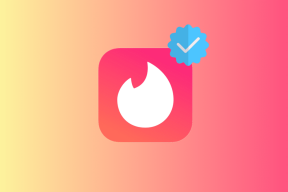Εκκαθαρίστε αναγκαστικά την ουρά εκτύπωσης στα Windows 10
Miscellanea / / November 28, 2021
Εκκαθαρίστε αναγκαστικά την ουρά εκτύπωσης στα Windows 10: Πολλοί από τους χρήστες του εκτυπωτή μπορεί να χρειαστεί να αντιμετωπίσουν τις περιστάσεις όπου προσπαθείτε να εκτυπώσετε κάτι, αλλά δεν συμβαίνει τίποτα. Οι λόγοι για τους οποίους δεν εκτυπώνεται και η εργασία εκτύπωσης κολλάει μπορεί να είναι πολλοί, αλλά υπάρχει μια συχνή αιτία που είναι όταν η ουρά του εκτυπωτή έχει κολλήσει στις εργασίες εκτύπωσης. Επιτρέψτε μου να πάρω ένα σενάριο όπου προσπαθήσατε προηγουμένως να εκτυπώσετε κάτι, αλλά εκείνη τη φορά ο εκτυπωτής σας ήταν απενεργοποιημένος. Έτσι, παραλείψατε την εκτύπωση του εγγράφου εκείνη τη στιγμή και το ξεχάσατε. Αργότερα ή μετά από λίγες μέρες, σκοπεύετε και πάλι να εκτυπώσετε. αλλά η εργασία για εκτύπωση είναι ήδη καταχωρημένη στην ουρά και ως εκ τούτου, καθώς η εργασία στην ουρά δεν καταργήθηκε αυτόματα, η τρέχουσα εντολή εκτύπωσης θα παραμείνει στο τέλος της ουράς και δεν θα εκτυπωθεί έως ότου λάβουν όλες οι άλλες εργασίες που αναφέρονται έντυπος.
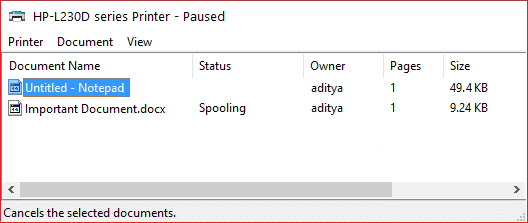
Υπάρχουν περιπτώσεις που μπορείτε να εισέλθετε με μη αυτόματο τρόπο και να αφαιρέσετε την εργασία εκτύπωσης, αλλά αυτό θα συνεχίσει να συμβαίνει. Σε τέτοιου είδους σενάρια, πρέπει να καθαρίσετε την ουρά εκτύπωσης του συστήματός σας με μη αυτόματο τρόπο ακολουθώντας ορισμένα συγκεκριμένα βήματα. Αυτό το άρθρο θα σας δείξει πώς να εκκαθαρίσετε αναγκαστικά την ουρά εκτύπωσης στα Windows 10 χρησιμοποιώντας τον παρακάτω οδηγό. Σε περίπτωση που τα Microsoft Windows 7, 8 ή 10 έχουν μια μακρά λίστα κατεστραμμένων εργασιών εκτύπωσης, μπορείτε να λάβετε τα κατάλληλα μέτρα για την αναγκαστική εκκαθάριση της ουράς εκτύπωσης ακολουθώντας την τεχνική που αναφέρεται παρακάτω.
Περιεχόμενα
- Πώς να διαγράψετε αναγκαστικά την ουρά εκτύπωσης στα Windows 10
- Μέθοδος 1: Μη αυτόματη εκκαθάριση ουράς εκτύπωσης
- Μέθοδος 2: Εκκαθάριση ουράς εκτύπωσης χρησιμοποιώντας γραμμή εντολών
Πώς να διαγράψετε αναγκαστικά την ουρά εκτύπωσης στα Windows 10
Σιγουρέψου ότι δημιουργήστε ένα σημείο επαναφοράς μόνο σε περίπτωση που κάτι πάει στραβά.
Μέθοδος 1: Μη αυτόματη εκκαθάριση ουράς εκτύπωσης
1. Πηγαίνετε στην Έναρξη και αναζητήστε "Πίνακας Ελέγχου”.

2. Από το "Πίνακας Ελέγχου", παω σε "Διοικητικά εργαλεία”.

3. Κάντε διπλό κλικ στο "Υπηρεσίες” επιλογή. Κάντε κύλιση προς τα κάτω στη λίστα για να αναζητήσετε "Ουρά εκτύπωσης” υπηρεσία.

4.Τώρα κάντε δεξί κλικ στην υπηρεσία Print Spooler και επιλέξτε «Να σταματήσει”. Για να το κάνετε αυτό, πρέπει να συνδεθείτε ως διαχειριστής.

5. Πρέπει να σημειωθεί ότι, σε αυτό το στάδιο, κανένας χρήστης αυτού του συστήματος δεν θα μπορεί να εκτυπώσει οτιδήποτε σε οποιονδήποτε από τους εκτυπωτές σας που είναι συνδεδεμένοι σε αυτόν τον διακομιστή.
6. Στη συνέχεια, αυτό που πρέπει να κάνετε είναι να επισκεφτείτε την ακόλουθη διαδρομή: C:\Windows\System32\spool\PRINTERS
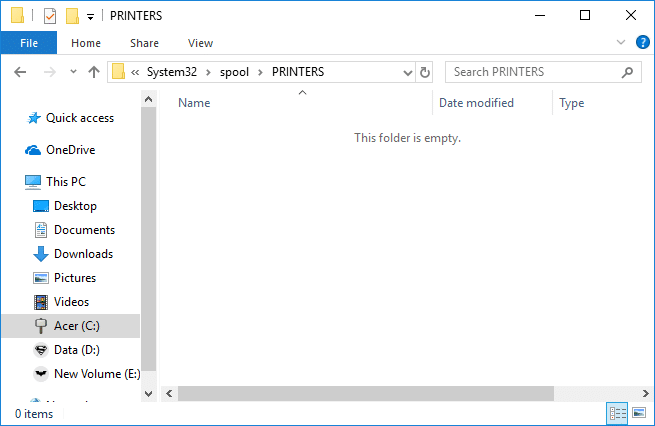
Εναλλακτικά, μπορείτε να πληκτρολογήσετε χειροκίνητα "%windir%\System32\spool\PRINTERS" (χωρίς εισαγωγικά) στη γραμμή διευθύνσεων του Explorer του συστήματός σας όταν η μονάδα δίσκου C δεν διαθέτει το προεπιλεγμένο διαμέρισμα των Windows.
7.Από αυτόν τον κατάλογο, διαγράψτε όλα τα υπάρχοντα αρχεία από αυτόν τον φάκελο. Αυτή η ενέργεια της θέλησής σας διαγράψτε όλες τις εργασίες ουράς εκτύπωσης από τη λίστα σας. Σε περίπτωση που το εκτελείτε αυτό σε διακομιστή, είναι καλύτερο να βεβαιωθείτε πρώτα ότι δεν υπάρχουν άλλες εργασίες εκτύπωσης στη λίστα για επεξεργασία, σε συνδυασμό με οποιουσδήποτε εκτυπωτές, επειδή το παραπάνω βήμα θα διαγράψει επίσης αυτές τις εργασίες εκτύπωσης από την ουρά ως Καλά.
8.Ένα τελευταίο πράγμα που απομένει, είναι να επιστρέψετε στο "Υπηρεσίες” παράθυρο και από εκεί κάντε δεξί κλικ στο Print Spooler υπηρεσία και επιλέξτε "Αρχή” για να ξεκινήσετε ξανά την υπηρεσία ουρά εκτύπωσης.

Μέθοδος 2: Εκκαθάριση ουράς εκτύπωσης χρησιμοποιώντας γραμμή εντολών
Υπάρχει επίσης μια εναλλακτική επιλογή για να εκτελέσετε την ίδια ολόκληρη διαδικασία ουράς καθαρισμού. Απλά πρέπει να χρησιμοποιήσετε ένα σενάριο, να το κωδικοποιήσετε και να το εκτελέσετε. Αυτό που μπορείτε να κάνετε είναι να δημιουργήσετε ένα αρχείο δέσμης (κενό σημειωματάριο > βάλτε την εντολή δέσμης > Αρχείο > Αποθήκευση ως > filename.bat ως "Όλα τα αρχεία") με οποιοδήποτε όνομα αρχείου (ας υποθέσουμε ότι printspool.bat) και βάλτε τις παρακάτω εντολές ή μπορείτε ακόμη να τις πληκτρολογήσετε στη γραμμή εντολών (cmd) επίσης:
ουρά διακοπής. del %systemroot%\System32\spool\printers\* /Q /F /S. ουρά καθαρής εκκίνησης
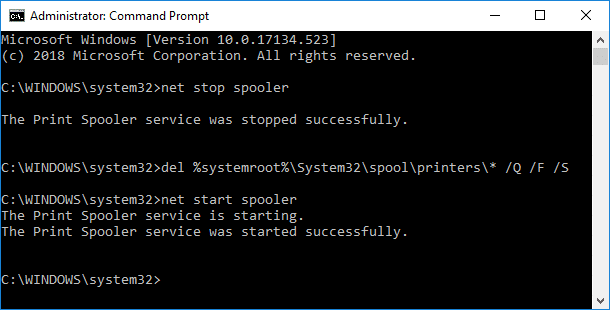
Συνιστάται:
- Αυτόματη έξοδος από το Gmail ή τον Λογαριασμό Google (με εικόνες)
- Χωρίς ήχο σε υπολογιστή με Windows 10 [ΕΠΙΛΥΘΗΚΕ]
- Τι είναι το Checksum; Και πώς να υπολογίσετε τα αθροίσματα ελέγχου
- Απενεργοποίηση ευρετηρίασης στα Windows 10 (Εκμάθηση)
Ελπίζω ότι τα παραπάνω βήματα ήταν χρήσιμα και τώρα μπορείτε Εκκαθαρίστε αναγκαστικά την ουρά εκτύπωσης στα Windows 10 όποτε θέλετε αλλά αν εξακολουθείτε να έχετε ερωτήσεις σχετικά με αυτό το σεμινάριο, μην διστάσετε να τις ρωτήσετε στην ενότητα των σχολίων.